Épisode 8 de la section "COMMENT PRENDRE DE MEILLEURES PHOTOS AVEC IPHONE« Où je vous parle des trucs et astuces sur la photographie avec l'iPhone. Dans cet épisode pilote, je vous montre comment exploiter mode portrait: je vous montre comment l'utiliser, retoucher une photo et aussi quelques conseils pratiques.
Dans cet article, nous souhaitons résumer quelques points clés de ce mode de prise de vue que vous devez toujours garder à l'esprit pour améliorer vos prises de vue. Commençons:
Le mode portrait
Le mode portrait est très intéressant et extrêmement simple d'utilisation, surtout sur les smartphones d'aujourd'hui. Mais il faut dire que c'est trop souvent abusé en cours d'utilisation : combien de fois l'activez-vous ne serait-ce que pour prendre un simple selfie ?
Souvent, ce qui en découle est un photo contre nature et sans succès, auquel s'ajoutent souvent les effets adoucissants de la peau qui gâchent encore plus le cliché. Laissez quelques conseils de côté!
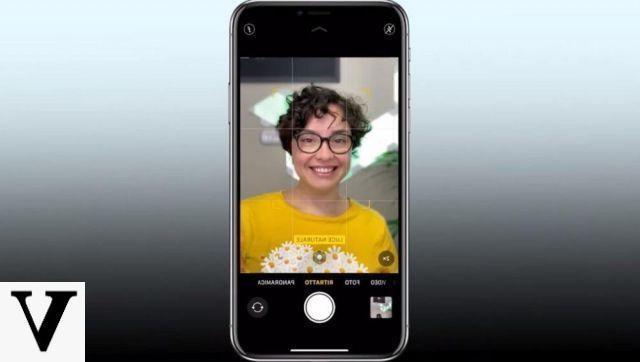
Ce mode est automatiquement introduit dans l'appareil photo de l'iPhone et a été introduit à partir de l'iPhone 7 Plus. Il est essentiellement utilisé pour accentuer le sujet que vous photographiez au premier plan, brouillant l'arrière-plan.
Quand utiliser le mode portrait
Il doit être utilisé surtout lorsque l'arrière-plan ce n'est pas uniforme ou en tout cas irrégulier, mais surtout quand il est "loin« Et pas trop près. Sinon, l'effet final sera trop étrange, contre nature.
Un autre conseil est de ne pas utiliser le mode portrait de l'iPhone dans des conditions de faible luminosité: attention cependant, je n'ai pas dit de ne pas l'utiliser le soir, mais de faire attention aux sources lumineuses qui vous entourent ! Dans ce cas, en effet, l'iPhone vous avertit par un message.
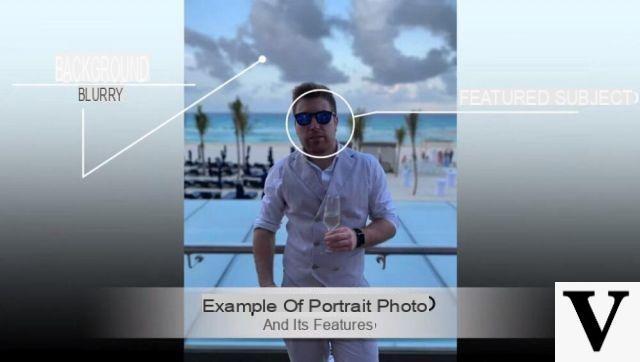
Lorsque l'iPhone comprend que la distance au sujet et les conditions d'éclairage sont appropriées, alors un boîte jaune sur le sujet de premier plan, et vous êtes prêt à photographier !
Comme vous le savez alors, l'effet portrait de l'iPhone comprend "scène diversifiée" (des effets en somme) sélectionnable depuis le curseur placé juste au dessus du déclencheur. Mais c'est à vous de décider en fonction de vos goûts.
Une autre "erreur" (ou simplement ignorée) est que je ne vois pas utiliser l'effet portrait sur des groupes de personnes: L'iPhone est capable de reconnaître plusieurs visages et, par conséquent, d'appliquer cet effet à tous les sujets de la photo.
Post-production : indispensable !
La post-production fait référence à l'édition de la photo après sa prise. Dans ce cas, cependant, je ne vous conseille pas de le modifier en termes d'exposition, de contraste, de luminosité (et ainsi de suite), mais de tirer le portrait effectué par l'iPhone et le gérer sous divers aspects :
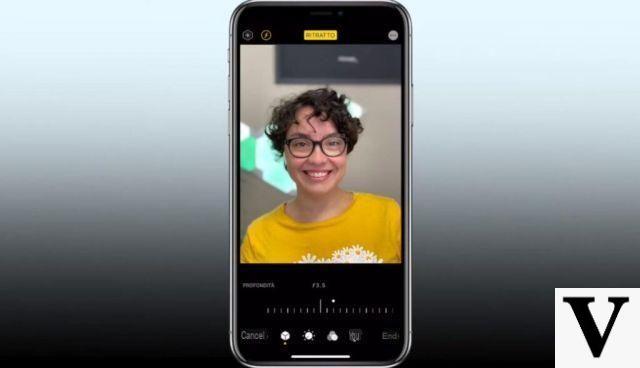
En fait, à partir du menu d'édition, vous pouvez d'abord choisir si conserver ou supprimer l'effet portrait en cliquant simplement sur le bouton portrait en haut de la photo. Sur le côté ensuite - avec la petite touche en forme de "f" - vous pouvez décider de la "focale" (via un logiciel bien sûr) pour augmenter/diminuer le niveau de flou.
Accatto au petit "f" puis, il y a une sélection des différents "e"portrait de ffetti« Dont nous avons parlé tout à l'heure. Ils changent selon le modèle d'iPhone.
Toujours en ce qui concerne les modèles d'iPhone, avec les derniers sur le marché, il est possible d'utiliser le mode portrait également avec le capteur téléobjectif: cela vous permet de augmenter l'effet bokeh déjà créé avec ce type de capteur.
Autres astuces utiles
Une fois que vous aurez maîtrisé ce mode, vous pourrez également en ajouter quelques autres des trucs que nous avons vu dans les autres épisodes. Par exemple, vous pouvez utiliser le Mode rafale, c'est-à-dire que vous maintenez le déclencheur enfoncé pour prendre beaucoup plus de photos, puis choisissez la meilleure.
Une autre astuce consiste à changer l'exposition: une fois que vous vous êtes focalisé sur un point de la photo, faites glisser votre doigt sur l'écran afin d'augmenter/diminuer le niveau de luminosité de la photo, de manière à améliorer les lumières ou les ombres. Enfin, n'oubliez pas de toujours emporter un sac confortable avec vous trépied comme ceux-ci:
Des doutes ou des problèmes ? Nous vous aidons
N'oubliez pas de vous abonner à notre chaîne Youtube pour les vidéos et autres critiques. Si vous souhaitez rester à jour, abonnez-vous à notre chaîne Telegram et suivez-nous sur Instagram. Si vous souhaitez recevoir de l'aide pour toute question ou problème, rejoignez notre communauté Facebook ou contactez-nous sur Instagram. N'oubliez pas que nous avons également créé un moteur de recherche rempli de coupons exclusifs et des meilleures promotions du web !


























